Раздел "Устройства": различия между версиями
| (не показано 18 промежуточных версий этого же участника) | |||
| Строка 1: | Строка 1: | ||
<languages/> | |||
<translate> | |||
<!--T:1--> | |||
== '''Раздел "Устройства"''' == | == '''Раздел "Устройства"''' == | ||
[[File:Раздел_устройства.png|thumb|right| Расположение раздела "Устройства" в личном кабинете|150px]] | [[File:Раздел_устройства.png|thumb|right| Расположение раздела "Устройства" в личном кабинете|150px]] | ||
| Строка 4: | Строка 7: | ||
Данный раздел постоянно используется пользователями, которым необходимо проигрывать контент.<br> | Данный раздел постоянно используется пользователями, которым необходимо проигрывать контент.<br> | ||
Сам раздел разбит на стартовую страницу, отвечающую за работу с устройствами и взаимодействиями сними и дополнительную функциональность, которая выведена отдельно в левый сайдбар. | Сам раздел разбит на стартовую страницу, отвечающую за работу с устройствами и взаимодействиями сними и дополнительную функциональность, которая выведена отдельно в левый сайдбар. | ||
</translate> | |||
<translate> | |||
<!--T:2--> | |||
=== '''Стартовая страница''' === | === '''Стартовая страница''' === | ||
Стартовая страница раздела "Устройства" делится на 3 зоны: | Стартовая страница раздела "Устройства" делится на 3 зоны: | ||
| Строка 25: | Строка 31: | ||
* Карта - отображает все устройства с помощью карты геолокации. | * Карта - отображает все устройства с помощью карты геолокации. | ||
[[File:Все_настройки.png|thumb|center| Пример ключевых параметров настроек |300px]] | [[File:Все_настройки.png|thumb|center| Пример ключевых параметров настроек |300px]] | ||
</translate> | |||
<translate> | |||
<!--T:3--> | |||
===== '''Отображение и выводимые параметры''' ===== | ===== '''Отображение и выводимые параметры''' ===== | ||
Каждый из трех вышеописанные форматов отображения немного меняет не только внешний вид раздела, но и выводимые видимые для пользователя параметры устройства.<br> | Каждый из трех вышеописанные форматов отображения немного меняет не только внешний вид раздела, но и выводимые видимые для пользователя параметры устройства.<br> | ||
| Строка 40: | Строка 49: | ||
Отображение на карте позволяет с помощью гео-карты показать расположение устройства. | Отображение на карте позволяет с помощью гео-карты показать расположение устройства. | ||
[[File:Отображение_по_геокарте.png|thumb|center| Пример экрана с отображением по геокарте|800px]] | [[File:Отображение_по_геокарте.png|thumb|center| Пример экрана с отображением по геокарте|800px]] | ||
</translate> | |||
<translate> | |||
<!--T:4--> | |||
==== '''Зона расположения устройств''' ==== | ==== '''Зона расположения устройств''' ==== | ||
Зона с устройствами представляет из себя окно со списком устройств. В нем отображаются как отдельные устройства, так и группы устройств. | Зона с устройствами представляет из себя окно со списком устройств. В нем отображаются как отдельные устройства, так и группы устройств. | ||
| Строка 53: | Строка 64: | ||
# Поиска по тегам - позволяет совершать поиска устройства по присвоенному ему тегу. | # Поиска по тегам - позволяет совершать поиска устройства по присвоенному ему тегу. | ||
# Список заведённых тегов - отображает список заведенных ранее тегов. | # Список заведённых тегов - отображает список заведенных ранее тегов. | ||
</translate> | |||
<translate> | |||
<!--T:5--> | |||
=== '''Настройки устройства''' === | === '''Настройки устройства''' === | ||
Кроме вышеперечисленных возможностей и настроек, также доступны конкретно настройки устройств. <br> | Кроме вышеперечисленных возможностей и настроек, также доступны конкретно настройки устройств. <br> | ||
| Строка 69: | Строка 83: | ||
* Время и дата - возможность выставлять дату и время на самом устройстве. | * Время и дата - возможность выставлять дату и время на самом устройстве. | ||
* Загрузки - здесь можно загрузить необходимый пользователю контент. | * Загрузки - здесь можно загрузить необходимый пользователю контент. | ||
</translate> | |||
<translate> | |||
<!--T:6--> | |||
===== '''Раздел "Информация"''' ===== | ===== '''Раздел "Информация"''' ===== | ||
Данный раздел включает в себя данные об устройстве и некоторые возможности по управлению этими данными и устройством. | Данный раздел включает в себя данные об устройстве и некоторые возможности по управлению этими данными и устройством. | ||
| Строка 90: | Строка 107: | ||
* Тег - позволяет добавить к устройству тег. | * Тег - позволяет добавить к устройству тег. | ||
Обязательно после произведенных действий нужно нажать кнопку "Применить", если пользователя устраивают выставленные настройки. Если пользователю не хочет менять настройки и хочет оставить всё как есть, то необходимо нажать на кнопку "Отменить". | Обязательно после произведенных действий нужно нажать кнопку "Применить", если пользователя устраивают выставленные настройки. Если пользователю не хочет менять настройки и хочет оставить всё как есть, то необходимо нажать на кнопку "Отменить". | ||
</translate> | |||
<translate> | |||
<!--T:7--> | |||
===== '''Раздел "Уведомления"''' ===== | ===== '''Раздел "Уведомления"''' ===== | ||
Раздел "Уведомления" включает список проблемных ситуаций, из-за которых может быть отправлено уведомление.<br> | Раздел "Уведомления" включает список проблемных ситуаций, из-за которых может быть отправлено уведомление.<br> | ||
| Строка 97: | Строка 116: | ||
[[File:Раздел_уведомления.png|thumb|center| Общий вид раздела "Уведомления"|800px]] | [[File:Раздел_уведомления.png|thumb|center| Общий вид раздела "Уведомления"|800px]] | ||
Обязательно после произведенных действий нужно нажать кнопку "Применить", если пользователя устраивают выставленные настройки. Если пользователю не хочет менять настройки и хочет оставить всё как есть, то необходимо нажать на кнопку "Отменить". | Обязательно после произведенных действий нужно нажать кнопку "Применить", если пользователя устраивают выставленные настройки. Если пользователю не хочет менять настройки и хочет оставить всё как есть, то необходимо нажать на кнопку "Отменить". | ||
===== '''Раздел "Настройки"''' ===== | ===== '''Раздел "Настройки"''' ===== | ||
Раздел "Настройки" отображает разворачиваемый список настроек, отвечающий за определенный блок настроек. | Раздел "Настройки" отображает разворачиваемый список настроек, отвечающий за определенный блок настроек. | ||
| Строка 119: | Строка 137: | ||
[[File:Разработка_выпадающий_список_.png|thumb|center| Общий вид блока "Разработка"|800px]] | [[File:Разработка_выпадающий_список_.png|thumb|center| Общий вид блока "Разработка"|800px]] | ||
Для завершения работы с настройками пользователю необходимо нажать кнопку внизу экрана "Сохранить изменения". Если же изменения параметров настроек оказались ошибочным действием, пользователь может вернуть предыдущие настройки нажав кнопку внизу экрана "Восстановить настройки". | Для завершения работы с настройками пользователю необходимо нажать кнопку внизу экрана "Сохранить изменения". Если же изменения параметров настроек оказались ошибочным действием, пользователь может вернуть предыдущие настройки нажав кнопку внизу экрана "Восстановить настройки". | ||
</translate> | |||
<translate> | |||
<!--T:8--> | |||
===== '''Раздел "Время и дата"''' ===== | ===== '''Раздел "Время и дата"''' ===== | ||
Раздел "Время и дата" включает в себя несколько параметров и краткое описание. | Раздел "Время и дата" включает в себя несколько параметров и краткое описание. | ||
| Строка 129: | Строка 149: | ||
* Возможности включить/выключить автоматическую настройку времени с помощью switch/ползунка | * Возможности включить/выключить автоматическую настройку времени с помощью switch/ползунка | ||
Обязательно после произведенных действий нужно нажать кнопку "Применить", если пользователя устраивают выставленные настройки. Если пользователю не хочет менять настройки и хочет оставить всё как есть, то необходимо нажать на кнопку "Отменить". | Обязательно после произведенных действий нужно нажать кнопку "Применить", если пользователя устраивают выставленные настройки. Если пользователю не хочет менять настройки и хочет оставить всё как есть, то необходимо нажать на кнопку "Отменить". | ||
===== '''Раздел "Загрузки"''' ===== | ===== '''Раздел "Загрузки"''' ===== | ||
Раздел "Загрузки" включает в себя параметры связанные с очередью загрузки контента в личный кабинет. | Раздел "Загрузки" включает в себя параметры связанные с очередью загрузки контента в личный кабинет. | ||
| Строка 138: | Строка 157: | ||
* Название - название загружаемого контента. | * Название - название загружаемого контента. | ||
* Прогресс - отображение скорости загрузки выбранного контента. | * Прогресс - отображение скорости загрузки выбранного контента. | ||
</translate> | |||
<translate> | |||
<!--T:9--> | |||
===='''Дополнительные функции'''==== | |||
К дополнительным функциям относится функциональность "Проиграть аудио".<br> | К дополнительным функциям относится функциональность "Проиграть аудио".<br> | ||
Данная функциональность позволяет привязать запуска аудио контента к горячим клавишам на клавиатуре с помощью приставки Доступна только на Android OS. | Данная функциональность позволяет привязать запуска аудио контента к горячим клавишам на клавиатуре с помощью приставки Доступна только на Android OS. | ||
[[File:Проиграть_аудио.png|thumb|center| Общий вид раздела "Проиграть аудио"|800px]] | [[File:Проиграть_аудио.png|thumb|center| Общий вид раздела "Проиграть аудио"|800px]] | ||
==== '''Настройки группы устройств''' ==== | ==== '''Настройки группы устройств''' ==== | ||
В данном блоке многие настройки идентичны настройкам описанным в предыдущем пункте. Здесь будут рассмотрены настройки, которые не были описаны ранее. | В данном блоке многие настройки идентичны настройкам описанным в предыдущем пункте. Здесь будут рассмотрены настройки, которые не были описаны ранее. | ||
| Строка 151: | Строка 173: | ||
[[File:Список_синхронизации.png|thumb|center| Настройка синхронизации|800px]] | [[File:Список_синхронизации.png|thumb|center| Настройка синхронизации|800px]] | ||
* Выгрузить устройства - позволяет выгрузить настройки устройства. | * Выгрузить устройства - позволяет выгрузить настройки устройства. | ||
</translate> | |||
<translate> | |||
<!--T:10--> | |||
=== '''Градация функциональности''' === | === '''Градация функциональности''' === | ||
[[File:Список_подразделов.png|thumb|right| Список дополнительной функциональности|300px]] | [[File:Список_подразделов.png|thumb|right| Список дополнительной функциональности|300px]] | ||
| Строка 158: | Строка 182: | ||
# "Добавить группу" - функциональность, позволяющая пользователю создать место, для хранения и работы с несколькими устройствами. | # "Добавить группу" - функциональность, позволяющая пользователю создать место, для хранения и работы с несколькими устройствами. | ||
# "Черновики" - в данную область входят устройства, добавленные с помощью установленного на установленные с помощью клиентского приложения. | # "Черновики" - в данную область входят устройства, добавленные с помощью установленного на установленные с помощью клиентского приложения. | ||
# "Список прошивок" - функциональность показывающая какие прошивки установлены у пользователя | # "Список прошивок" - функциональность, показывающая какие прошивки установлены у пользователя | ||
# "Обновление" - функциональность, позволяющая обновить устройство в автоматическом режиме через личный кабинет. | # "Обновление" - функциональность, позволяющая обновить устройство в автоматическом режиме через личный кабинет. | ||
=== '''Пункт "Добавить устройство"''' === | === '''Пункт "Добавить устройство"''' === | ||
После нажатия на строку "Добавить устройство" у пользователя откроется окно, в котором будет указано две возможности по добавлению устройства: | После нажатия на строку "Добавить устройство" у пользователя откроется окно, в котором будет указано две возможности по добавлению устройства: | ||
| Строка 171: | Строка 194: | ||
В ней необходимо будет прописать код нового устройства в специальном поле. | В ней необходимо будет прописать код нового устройства в специальном поле. | ||
Также пользователю необходимо будет выбрать тип доступной лицензии, для привязки её к устройству. | Также пользователю необходимо будет выбрать тип доступной лицензии, для привязки её к устройству. | ||
</translate> | |||
<translate> | |||
<!--T:11--> | |||
=== '''Пункт "Добавить группу"''' === | === '''Пункт "Добавить группу"''' === | ||
Позволяет добавить сразу несколько устройств в одну группу.<br> | Позволяет добавить сразу несколько устройств в одну группу.<br> | ||
После нажатия на строку "Добавить группу" | После нажатия на строку "Добавить группу" открывается небольшое окно, которое попросит ввести название группы. | ||
[[File:Окно_создание_группы_.png|thumb|center| Пример окна название группы|800px]] | [[File:Окно_создание_группы_.png|thumb|center| Пример окна название группы|800px]] | ||
После введения названия группы и нажатия клавиши "Сохранить" пользователя перебросит на главную страницу созданной группы. | После введения названия группы и нажатия клавиши "Сохранить" пользователя перебросит на главную страницу созданной группы. | ||
В ней находятся несколько рабочих зон: | В ней находятся несколько рабочих зон: | ||
# Зона форматирования страницы | # Зона форматирования страницы | ||
# Зона со списком устройств | # Зона со списком устройств | ||
# Зона с дополнительными возможностями | # Зона с дополнительными возможностями | ||
[[File:Зоны_раздела_группы.png|thumb|center|Разделенный на зоны раздел групп устройств|800px]] | |||
Каждая из зон будет подробнее расписана ниже. | Каждая из зон будет подробнее расписана ниже. | ||
==== '''Зона "Отображение страницы"''' ==== | ==== '''Зона "Отображение страницы"''' ==== | ||
Зона форматирования страницы позволяет настроить отображение устройств в группе показываемых на экране пользователя. Его работа идентична принципам описанным раннее в статье. | Зона форматирования страницы позволяет настроить отображение устройств в группе, показываемых на экране пользователя. Его работа идентична принципам описанным раннее в статье. | ||
[[File:Отображение_страницы.png|thumb|center| Общий вид зоны "Отображение страницы"|800px]] | [[File:Отображение_страницы.png|thumb|center| Общий вид зоны "Отображение страницы"|800px]] | ||
</translate> | |||
<translate> | |||
<!--T:12--> | |||
==== '''Зона со списком устройств''' ==== | ==== '''Зона со списком устройств''' ==== | ||
Зона со списком устройств включает в себя все устройства входящие в группу.<br> | Зона со списком устройств включает в себя все устройства входящие в группу.<br> | ||
При нажатии на каждое устройство в отдельности открывается возможность настроить его, по принципам описанным ранее в статье. | При нажатии на каждое устройство в отдельности открывается возможность настроить его, по принципам, описанным ранее в статье. | ||
[[File:Устройства_в_группе.png|thumb|center| Общий вид устройств в группах 800px]] | [[File:Устройства_в_группе.png|thumb|center| Общий вид устройств в группах 800px]] | ||
==== '''Зона с дополнительными возможностями''' ==== | ==== '''Зона с дополнительными возможностями''' ==== | ||
В качестве дополнительных возможностей здесь представлена двумя возможностями: | В качестве дополнительных возможностей здесь представлена двумя возможностями: | ||
| Строка 197: | Строка 224: | ||
Настройка выставления тегов к устройству идентична описанной ранее в статье. | Настройка выставления тегов к устройству идентична описанной ранее в статье. | ||
[[File:Список_тегов.png|thumb|center| Общий вид зоны "Дополнительные возможности"|800px]] | [[File:Список_тегов.png|thumb|center| Общий вид зоны "Дополнительные возможности"|800px]] | ||
=== '''Пункт "Черновики"''' === | === '''Пункт "Черновики"''' === | ||
В пункт "Черновики" представляет из себя список устройств, которые были добавлены не путем введения кода, а путем добавления устройств с помощью приложения. Для проведения этого процесса используется ID компании. Актуально только для очень больших проектов | В пункт "Черновики" представляет из себя список устройств, которые были добавлены не путем введения кода, а путем добавления устройств с помощью приложения. Для проведения этого процесса используется ID компании. Актуально только для очень больших проектов | ||
| Строка 205: | Строка 231: | ||
* Список устройств - зона со списком устройств. | * Список устройств - зона со списком устройств. | ||
* Список находящихся в черновике устройств - тулбар со списком выбранных устройств. | * Список находящихся в черновике устройств - тулбар со списком выбранных устройств. | ||
</translate> | |||
<translate> | |||
<!--T:13--> | |||
=== '''Пункт "Список прошивок"''' === | === '''Пункт "Список прошивок"''' === | ||
При нажатии на строку "Список прошивок" открывается страница с описанием используемых прошивок на устройствах. | При нажатии на строку "Список прошивок" открывается страница с описанием используемых прошивок на устройствах. | ||
| Строка 220: | Строка 249: | ||
* Файл прошивки - необходимо выбрать файл с прошивкой. | * Файл прошивки - необходимо выбрать файл с прошивкой. | ||
* Список поддерживаемых моделей - прописывается список поддерживаемых моделей. | * Список поддерживаемых моделей - прописывается список поддерживаемых моделей. | ||
В этом окне будет список параметров которые необходимо указать, а именно : | В этом окне будет список параметров которые необходимо указать, а именно: | ||
</translate> | |||
<translate> | |||
<!--T:14--> | |||
=== '''Пункт "Обновления"''' === | === '''Пункт "Обновления"''' === | ||
При нажатии на строке "Обновления" | При нажатии на строке "Обновления" открывается страница позволяющая обновлять устройства. | ||
[[File:Общий_вид_устройства_для_обновления.png|thumb|center|Общий вид страницы "Обновления"|800px]] | [[File:Общий_вид_устройства_для_обновления.png|thumb|center|Общий вид страницы "Обновления"|800px]] | ||
Главная страница поделена на два рабочих блока: | Главная страница поделена на два рабочих блока: | ||
| Строка 229: | Строка 261: | ||
[[File:Блоки_раздела_обновления.png|thumb|center|Пример обоих блоков раздела "Обновления"|800px]] | [[File:Блоки_раздела_обновления.png|thumb|center|Пример обоих блоков раздела "Обновления"|800px]] | ||
==== '''Устройства для обновления''' ==== | ==== '''Устройства для обновления''' ==== | ||
Данный раздел представляет из себя целую страницу с параметрами для обновления. Почти все они проставляются | Данный раздел представляет из себя целую страницу с параметрами для обновления. Почти все они проставляются вручную. | ||
[[File:Общий_вид_устройства_для_обновления.png|thumb|center|Общий вид страницы "Устройства для обновления"|800px]] | [[File:Общий_вид_устройства_для_обновления.png|thumb|center|Общий вид страницы "Устройства для обновления"|800px]] | ||
Всю страницу можно разделить на три зоны: | Всю страницу можно разделить на три зоны: | ||
| Строка 235: | Строка 267: | ||
# Зона работы с устройствами | # Зона работы с устройствами | ||
# Зона выбранных устройств | # Зона выбранных устройств | ||
</translate> | |||
<translate> | |||
<!--T:15--> | |||
===== '''Зона "Параметры устройства"''' ===== | ===== '''Зона "Параметры устройства"''' ===== | ||
Зона "Параметры устройства" представляет из себя страницу с выставляемыми параметрами для настройки обновления. | Зона "Параметры устройства" представляет из себя страницу с выставляемыми параметрами для настройки обновления. | ||
| Строка 241: | Строка 276: | ||
* Дата обновления - необходимо прописать дату обновления. | * Дата обновления - необходимо прописать дату обновления. | ||
* Время обновления - необходимо прописать точное время для запуска процесса обновления. | * Время обновления - необходимо прописать точное время для запуска процесса обновления. | ||
* Чекбокс (галочка) "Обновить сейчас" - при выставлении чекбокса/галочки поля "Дата обновления" и "Время обновления" становятся недоступны, и само обновление начнется после того как пользователь нажмет кнопку "Обновить" под всеми параметрами. | * Чекбокс (галочка) "Обновить сейчас" - при выставлении чекбокса/галочки поля "Дата обновления" и "Время обновления" становятся недоступны, и само обновление начнется после того, как пользователь нажмет кнопку "Обновить" под всеми параметрами. | ||
* Параметры обновления разделены на два варианта решения: "Обновление клиентского приложения" и "Обновление прошивки устройства". В данном разделе отдельно сделано по два описанных ранее решения под четыре операционных системы. | * Параметры обновления разделены на два варианта решения: "Обновление клиентского приложения" и "Обновление прошивки устройства". В данном разделе отдельно сделано по два описанных ранее решения под четыре операционных системы. | ||
Это системы: | Это системы: | ||
* '' | * ''Android'' | ||
* ''BRIGHTSIGN'' | * ''BRIGHTSIGN'' | ||
* ''SSP ver. 2/3/4/5/6/7/10'' | * ''SSP ver. 2/3/4/5/6/7/10'' | ||
* ''WebOS ver. 2/3/3.2/4/4.1/6'' | * ''WebOS ver. 2/3/3.2/4/4.1/6'' | ||
</translate> | |||
<translate> | |||
===== '''Зона "Работы с устройствами"''' ===== | ===== '''Зона "Работы с устройствами"''' ===== | ||
Зона "Работы с устройствами" представляет из себя два блока: | Зона "Работы с устройствами" представляет из себя два блока: | ||
| Строка 257: | Строка 295: | ||
# Путь - показывает в какой папке расположено устройство. | # Путь - показывает в какой папке расположено устройство. | ||
# Настройки расширенного поиска - позволяют сделать поиск более развернутым и точечным благодаря дополнительным параметрам. Для понимания как работают дополнительные параметры для каждого из них сделано описание. После выставления нужных параметров пользователю необходимо нажать кнопку "Поиск". Если же пользователь хочет отключить дополнительные параметры, то ему необходимо нажать на кнопку "Сбросить". | # Настройки расширенного поиска - позволяют сделать поиск более развернутым и точечным благодаря дополнительным параметрам. Для понимания как работают дополнительные параметры для каждого из них сделано описание. После выставления нужных параметров пользователю необходимо нажать кнопку "Поиск". Если же пользователь хочет отключить дополнительные параметры, то ему необходимо нажать на кнопку "Сбросить". | ||
# Сортировка - список с вариантами сортировок устройств расположенных в личном кабинете. | # Сортировка - список с вариантами сортировок устройств, расположенных в личном кабинете. | ||
# Выбор устройства - функциональность позволяющая выделить или снять выделение со всех устройств, а также группы устройств, для проведения с ними дальнейших действия. Все выделенные устройства помечаются иконкой "Чекбокса", или так называемой "Галочкой". | # Выбор устройства - функциональность позволяющая выделить или снять выделение со всех устройств, а также группы устройств, для проведения с ними дальнейших действия. Все выделенные устройства помечаются иконкой "Чекбокса", или так называемой "Галочкой". | ||
# Отображение устройств - позволяет выбрать пользователю в каком формате отображать имеющиеся устройства. | # Отображение устройств - позволяет выбрать пользователю в каком формате отображать имеющиеся устройства. | ||
Данные параметры по принципу действия идентичны параметрам отображения на стартовой | Данные параметры по принципу действия идентичны параметрам отображения на стартовой странице раздела "Устройства". | ||
В блоке "Список устройств" отображается список устройств и групп устройств, которые можно выделить для обновления. Он абсолютно идентичен описанным ранее. | В блоке "Список устройств" отображается список устройств и групп устройств, которые можно выделить для обновления. Он абсолютно идентичен описанным ранее. | ||
===== '''Зона "Выбранные устройства"''' ===== | ===== '''Зона "Выбранные устройства"''' ===== | ||
Зона "Выбранные устройства" представляет из себя сайдбар, в которой отображается выбранные устройства или группы устройств выбранные для обновления. | Зона "Выбранные устройства" представляет из себя сайдбар, в которой отображается выбранные устройства или группы устройств, выбранные для обновления. | ||
[[File:Выбраные_устройства.png|thumb|center|Пример выбранных устройств для обновления|800px]] | [[File:Выбраные_устройства.png|thumb|center|Пример выбранных устройств для обновления|800px]] | ||
При нажатии на иконку со знаком "минус", можно отменить выбранное устройство. | При нажатии на иконку со знаком "минус", можно отменить выбранное устройство. | ||
</translate> | |||
<translate> | |||
<!--T:17--> | |||
==== '''Задачи на обновления''' ==== | ==== '''Задачи на обновления''' ==== | ||
Данный раздел предоставляет информацию об очереди обновления | Данный раздел предоставляет информацию об очереди обновления | ||
| Строка 276: | Строка 317: | ||
* Отменить запланированное обновление | * Отменить запланированное обновление | ||
[[File:Сайдбар_с_настройками.png|thumb|center|Сайдбар с настройками|800px]] | [[File:Сайдбар_с_настройками.png|thumb|center|Сайдбар с настройками|800px]] | ||
Также любое из запланированных обновлений можно отредактировать нажав по иконке в виде "Карандаш". | Также любое из запланированных обновлений можно отредактировать, нажав по иконке в виде "Карандаш". | ||
[[File:Иконка_редактирования.png|thumb|center|Пример расположения иконки редактирования|800px]] | [[File:Иконка_редактирования.png|thumb|center|Пример расположения иконки редактирования|800px]] | ||
== '''Итоговый результат''' == | == '''Итоговый результат''' == | ||
Новые пользователи понимают и умеют работать с разделом устройства используя все его возможности. | Новые пользователи понимают и умеют работать с разделом устройства используя все его возможности. | ||
</translate> | |||
Текущая версия от 13:14, 12 ноября 2023
Раздел "Устройства"
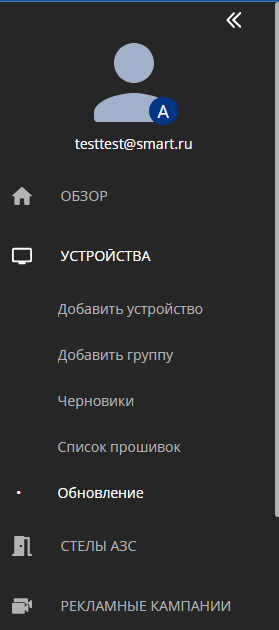
В личном кабинете SmartPlayer одним из самых часто используемых является раздел "Устройства".
Данный раздел постоянно используется пользователями, которым необходимо проигрывать контент.
Сам раздел разбит на стартовую страницу, отвечающую за работу с устройствами и взаимодействиями сними и дополнительную функциональность, которая выведена отдельно в левый сайдбар.
Стартовая страница
Стартовая страница раздела "Устройства" делится на 3 зоны:
- Зона настроек отображения
- Зона расположения устройств
- Сайдбар справа с дополнительной функциональностью
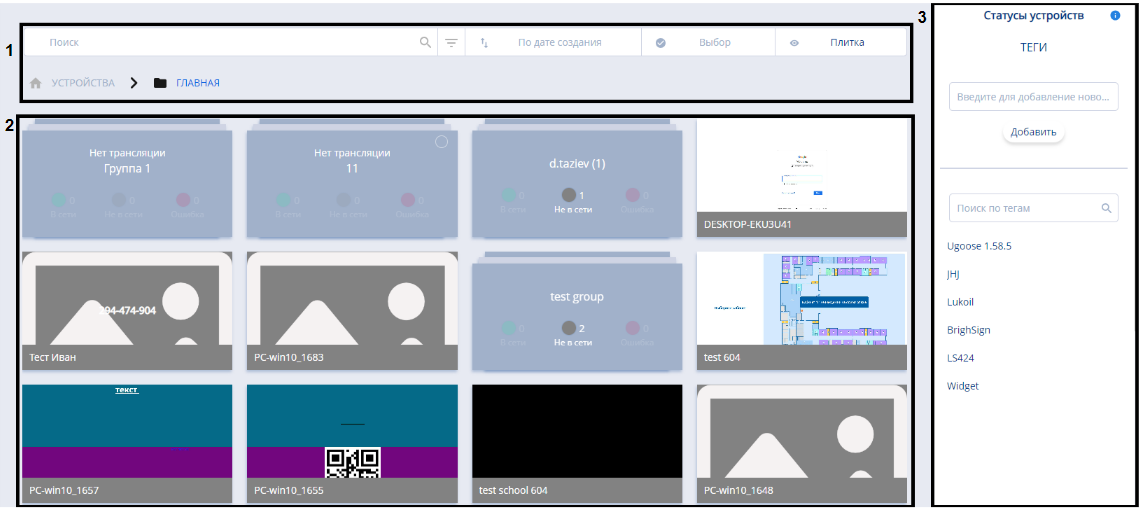
Зона настроек отображения
Зона "Настроек" состоит из параметров, позволяющих менять отображение устройства на стартовой странице.

Она состоит из:
- Строка поиска - позволяет по названию отобразить нужное устройство.
- Путь - показывает в какой папке расположено устройство.
- Настройки расширенного поиска - позволяют сделать поиск более развернутым и точечным благодаря дополнительным параметрам. Для понимания как работают дополнительные параметры для каждого из них сделано описание. После выставления нужных параметров пользователю необходимо нажать кнопку "Поиск". Если же пользователь хочет отключить дополнительные параметры, то ему необходимо нажать на кнопку "Сбросить".
- Сортировка - список с вариантами сортировок устройств, расположенных в личном кабинете.
- Выбор устройства - функциональность позволяющая выделить или снять выделение со всех устройств, а также группы устройств, для проведения с ними дальнейших действия. Все выделенные устройства помечаются иконкой "Чекбокса", или так называемой "Галочкой".
- Отображение устройств - позволяет выбрать пользователю в каком формате отображать имеющиеся устройства.
Доступно три варианта отображения:
- Плитка - отображает все устройства в виде плиток.
- Список - отображает все устройства в виде плиток.
- Карта - отображает все устройства с помощью карты геолокации.

Отображение и выводимые параметры
Каждый из трех вышеописанные форматов отображения немного меняет не только внешний вид раздела, но и выводимые видимые для пользователя параметры устройства.
Отображение плиткой не показывает для одиночных устройств никаких параметров, а для групп устройств выводит параметры - количество устройств и их статус.
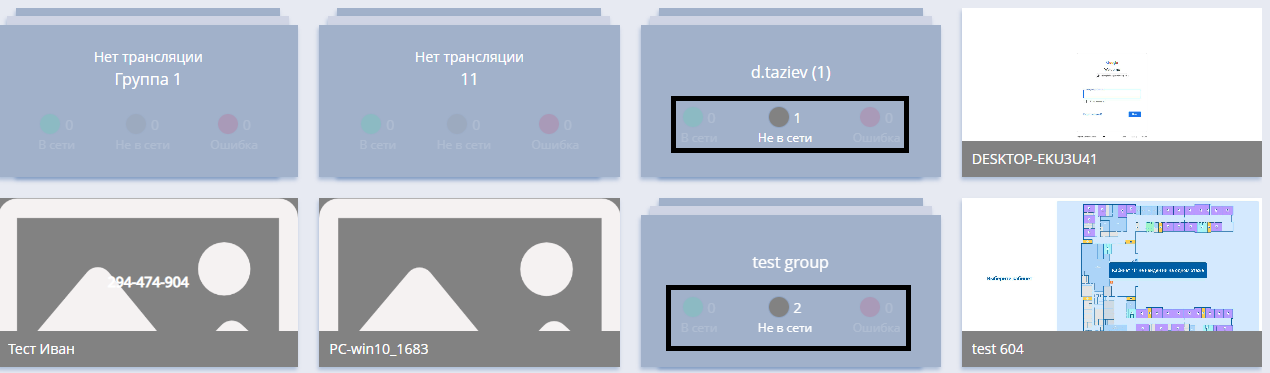
Отображение списком показывает больше параметров устройств. В зависимости от количества устройств - одно устройство или группа незначительно меняется внешние отображение. При этом набор блоков выводимой информации не изменяется.
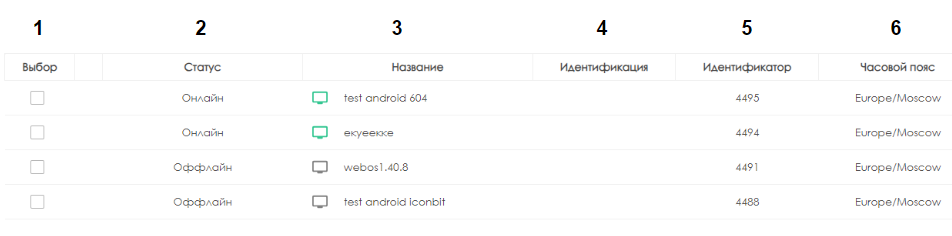
В формате списка система выводит следующее:
- Выбор - позволяет выбрать одно или несколько устройств.
- Статус - отображает статус устройства.
- Название - отображает название устройства.
- Идентификация - наличие возможности идентифицировать устройство среди остальных.
- Идентификатор - числовое значение, присвоенное устройству внутри системы.
- Часовой пояс - отображает часовой пояс, используемый на устройстве.
Отображение на карте позволяет с помощью гео-карты показать расположение устройства.
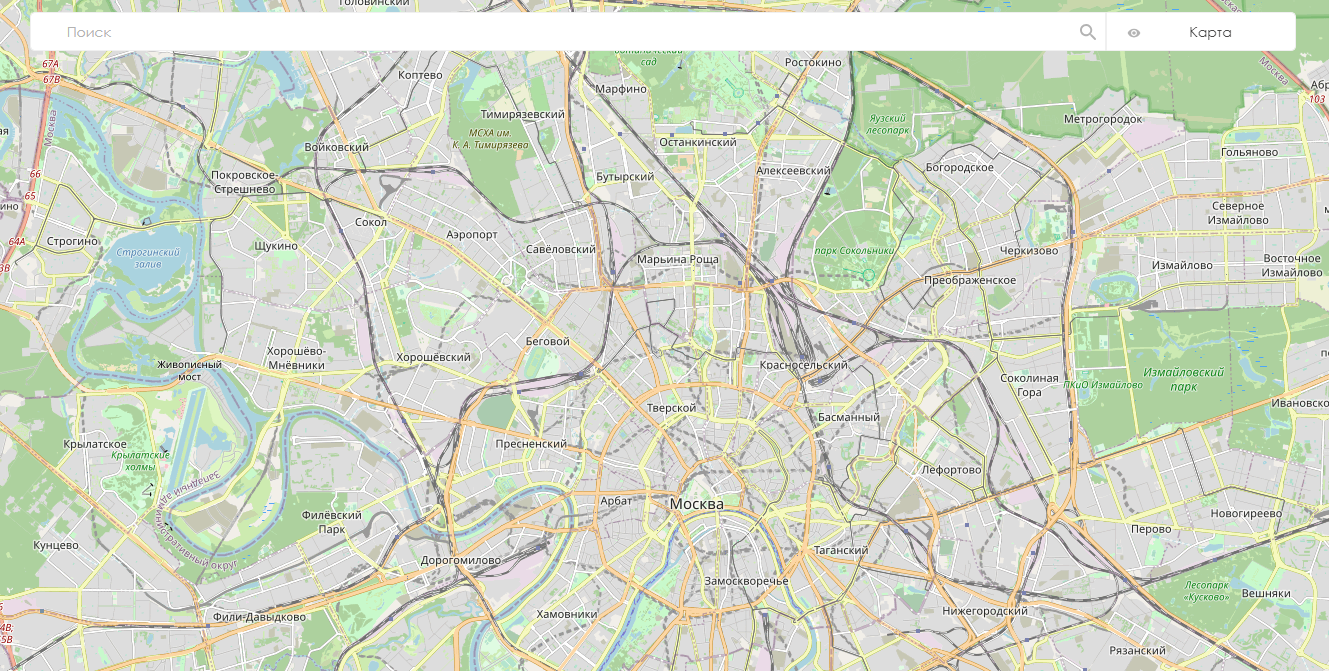
Зона расположения устройств
Зона с устройствами представляет из себя окно со списком устройств. В нем отображаются как отдельные устройства, так и группы устройств.
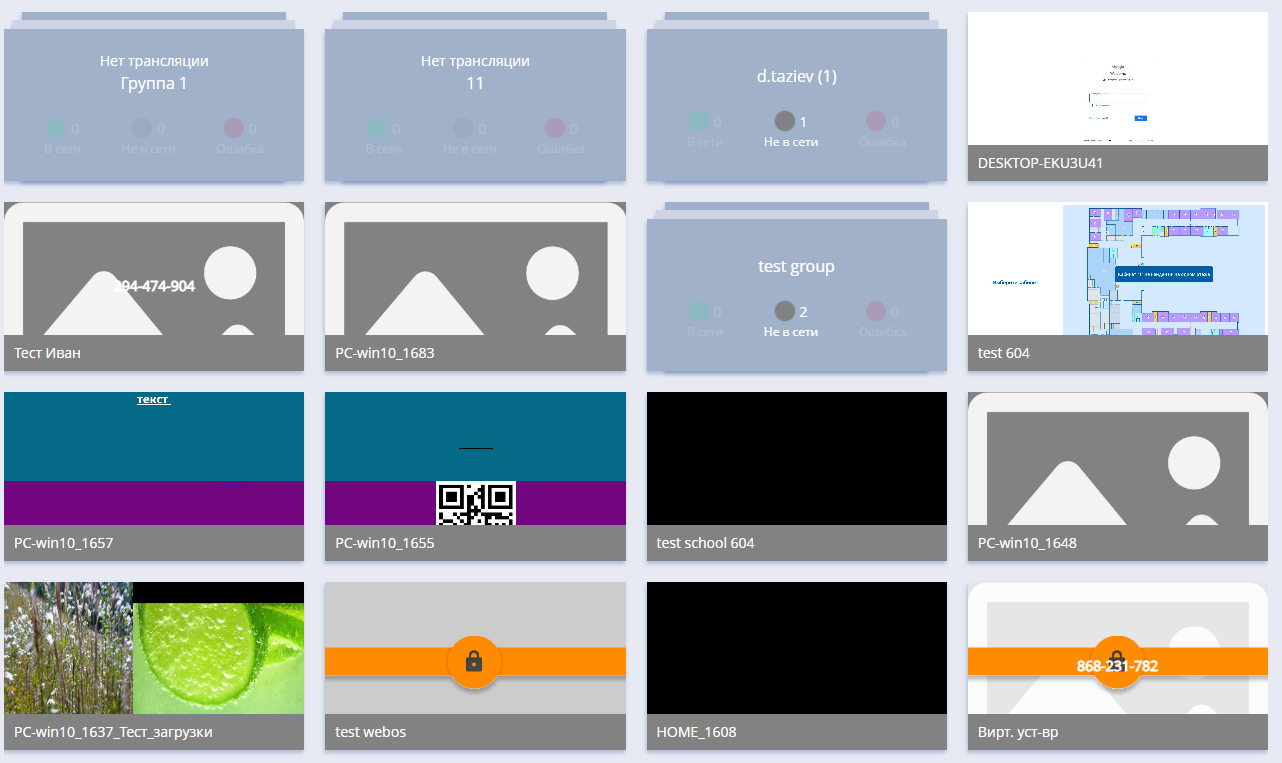
Сайдбар с дополнительной функциональностью
Сайдбар с дополнительной функциональностью включает в себя некоторые дополнительное описание и возможности по взаимодействию пользователя с устройствами.
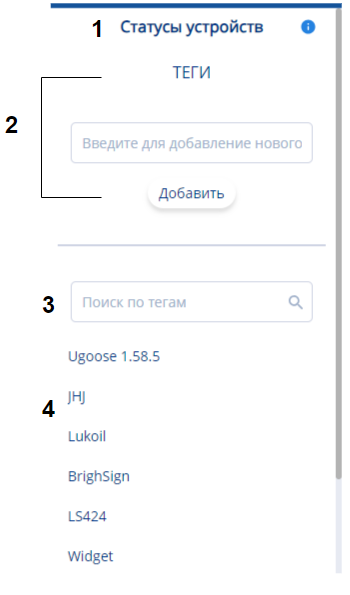
Он состоит из:
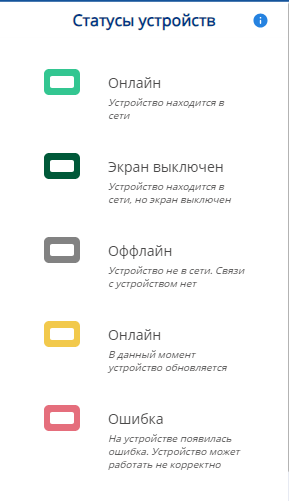
- Статусы устройств - список статусов устройств с описанием.
- Возможности добавить теги - позволяет прикрепить тег к устройству
- Поиска по тегам - позволяет совершать поиска устройства по присвоенному ему тегу.
- Список заведённых тегов - отображает список заведенных ранее тегов.
Настройки устройства
Кроме вышеперечисленных возможностей и настроек, также доступны конкретно настройки устройств.
Настройки устройства можно увидеть при нажатии на конкретное устройство или группу устройств.
Настройка одного устройства
После клика на конкретное устройство изменится правый сайдбар. В него выведутся все доступные настройки устройства.
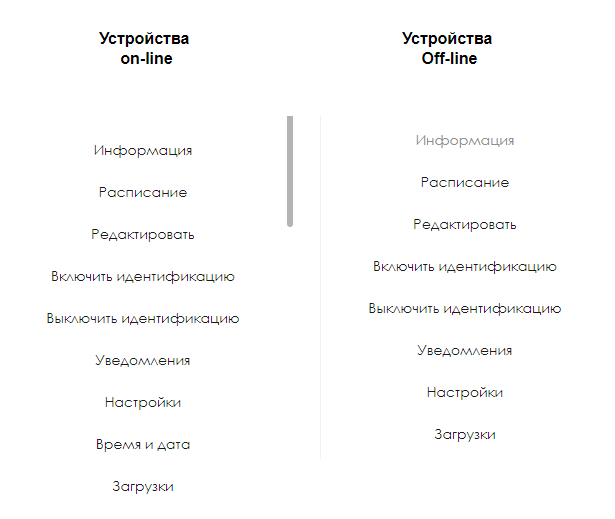
Список настроек устройства:
- Информация - можно получить общую информацию о характеристиках устройствах и произвести некоторые действия и настройки.
- Расписание - в данном разделе можно выставить расписание на устройство.
- Редактировать - данный раздел позволяет пользователю отредактировать дополнительные параметры устройства.
- Включить идентификацию - позволяет отобразить параметры: название и ID устройства, чтобы найти данное устройство.
- Выключить идентификацию - позволяет отключить отображение параметров для обнаружения устройства описанных выше.
- Уведомления - позволяет настроить получения уведомления от устройства и выбрать "проблемы", при которых будут отправляться уведомления.
- Настройки - в данном разделе доступны все настройки, связанные с устройством по блокам. Эти настройки можно изменять.
- Время и дата - возможность выставлять дату и время на самом устройстве.
- Загрузки - здесь можно загрузить необходимый пользователю контент.
Раздел "Информация"
Данный раздел включает в себя данные об устройстве и некоторые возможности по управлению этими данными и устройством.
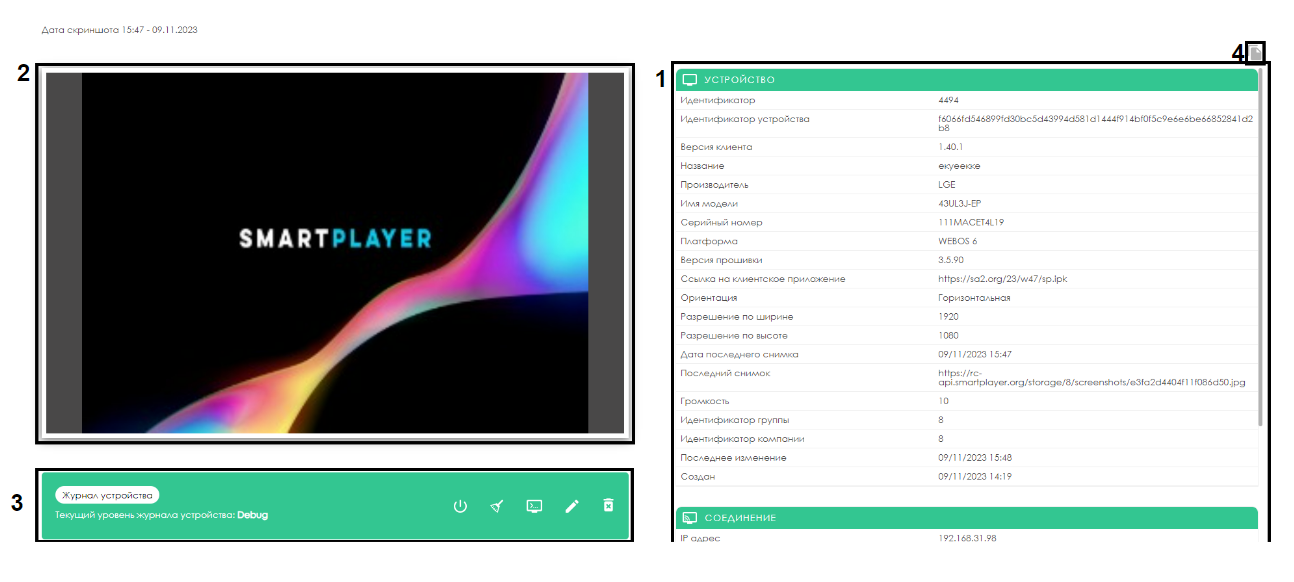
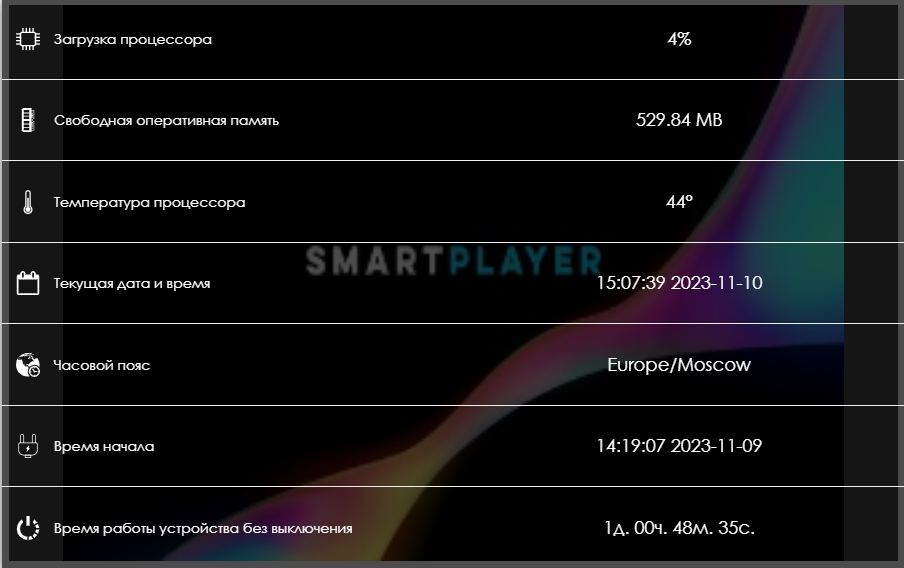
Раздел "Информация" включает несколько зон:
- Описание параметров устройства - общая информация об устройстве с параметрами.
- Сводка с данными - при наведении на зону отображаются текущие параметры в виде текстовой статистики.
- Управление устройством - позволяет производить действия с устройством в режиме on-line.
- Копирование в буфер обмена - при нажатии на иконку происходит копирование информации об устройстве в буфер обмена.
Раздел "Редактировать"
Раздел "Редактировать" включает в себя дополнительные параметры для редактирования.
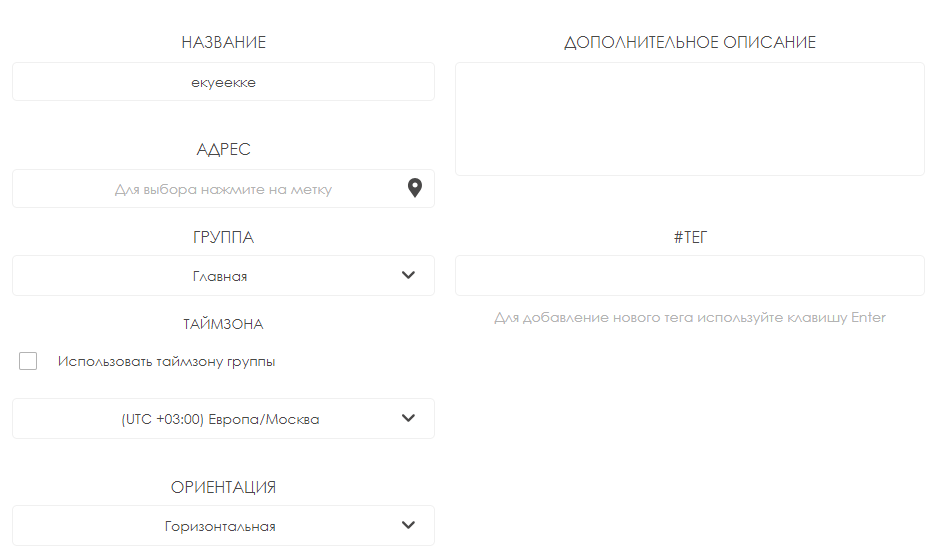
Данные раздел состоит из следующих параметров:
- Название - можно изменить название устройства.
- Адрес - можно указать место, где расположено устройство.
- Группа - можно отредактировать принадлежность к определенной группе устройств.
- Таймзона/часовой пояс - позволяет выставить часовой пояс, в котором должно работать устройство. Также есть отдельная настройка для устройств из группы, в виде чекбокса/галочки. Она позволяет применить на конкретное устройство время группы.
- Ориентация - возможность менять ориентацию устройства.
- Дополнительное описание - позволяет добавить описание с необходимой дополнительной информацией к устройству.
- Тег - позволяет добавить к устройству тег.
Обязательно после произведенных действий нужно нажать кнопку "Применить", если пользователя устраивают выставленные настройки. Если пользователю не хочет менять настройки и хочет оставить всё как есть, то необходимо нажать на кнопку "Отменить".
Раздел "Уведомления"
Раздел "Уведомления" включает список проблемных ситуаций, из-за которых может быть отправлено уведомление.
Кроме самого списка проблемных ситуаций, в разделе уведомления можно выставить время начала отправки уведомлений и окончания, в виде двух отдельных настроек.
Кроме этого, есть возможность установить промежуток отправки сообщений о проблеме/проблемах.
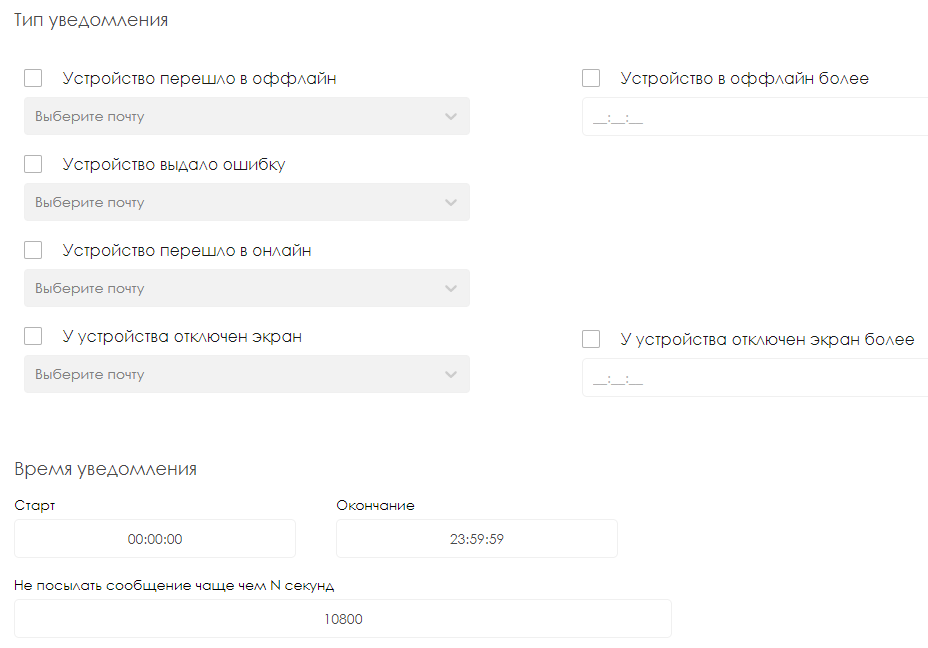
Обязательно после произведенных действий нужно нажать кнопку "Применить", если пользователя устраивают выставленные настройки. Если пользователю не хочет менять настройки и хочет оставить всё как есть, то необходимо нажать на кнопку "Отменить".
Раздел "Настройки"
Раздел "Настройки" отображает разворачиваемый список настроек, отвечающий за определенный блок настроек.
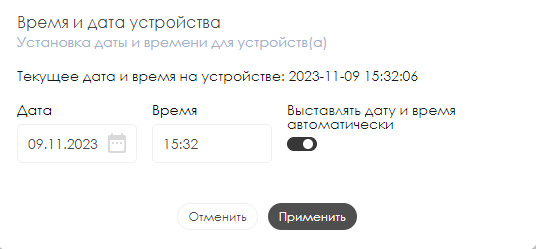
Раздел настройки поделен на блоки. В список этих блоков входит:
- Сеть - отвечает за настройки прокси сервера, портов, ip-адреса и типов сокетов для соединения.
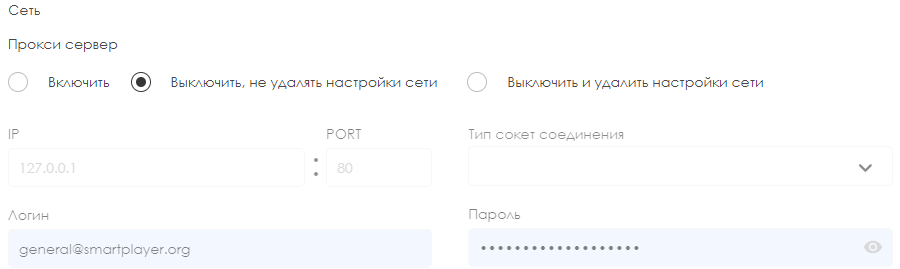
- Автоматизация управления - позволяет регулировать настройки включению/выключению как экранов, так и дисплеев, а также несколько профилей по настройке яркости в определённые промежутки по времени. Также настроить таймеры перезагрузки устройства и его громкости.
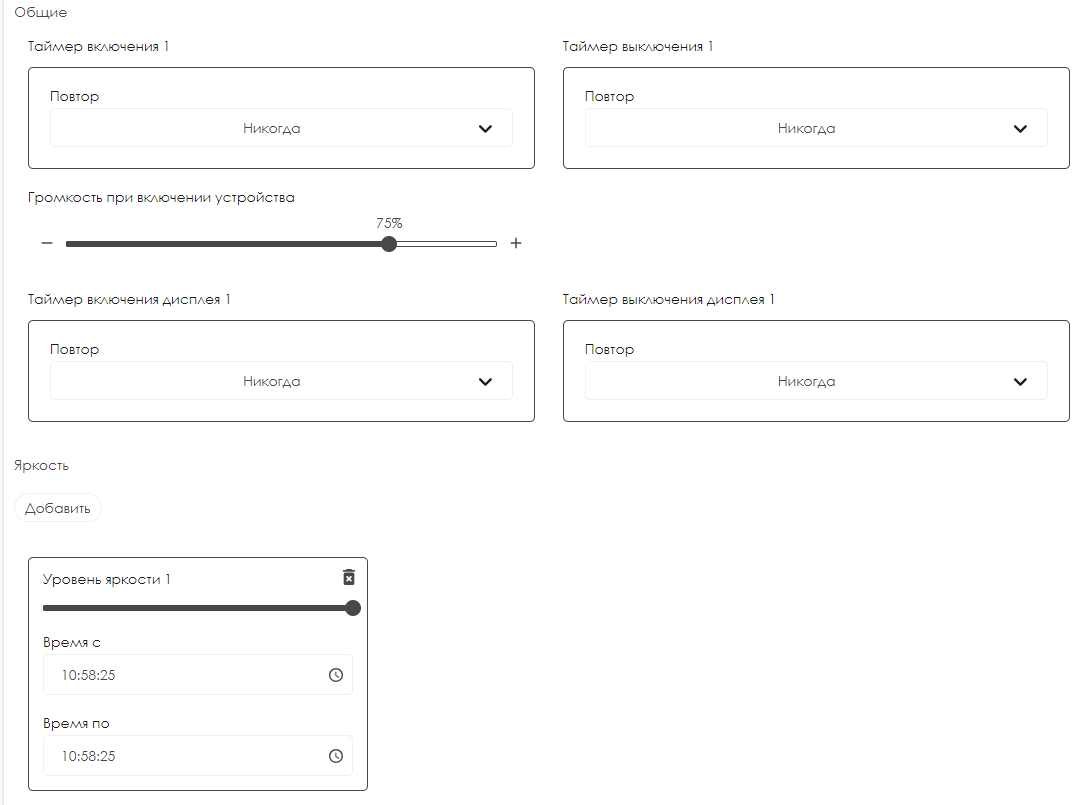
- Магазин - позволяет прописать параметры кода магазина, префикс интернет-магазина, выставить таймер бездействия пользователя. Также можно выставить несколько режимов отображения и настроить выключения устройства при определённом уровне батареи.
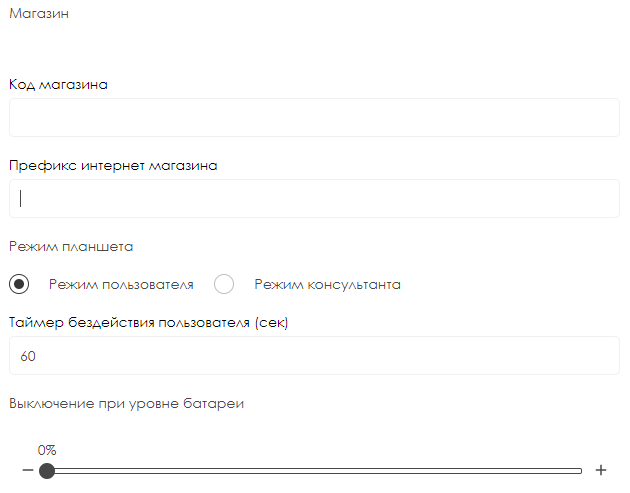
- Управление устройством - позволяет пользователю вручную прописать параметры устройства, такие как "Ширина" и "Высота".
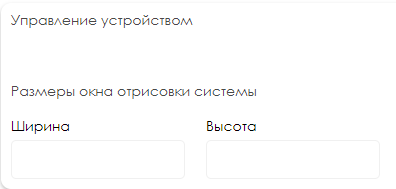
- Безопасность - позволяет пользователю включить режим "киоска".
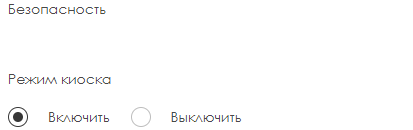
- Контент - позволяет настроить синхронизацию контента.
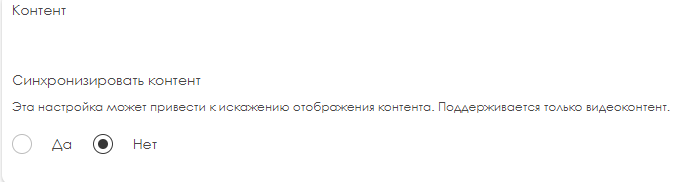
- Изменение размера отображения под область трансляции - позволяет изменить размер отображаемого изображения, работать с пропорциями при отображении контента, вписать/обрезать изображение, и выставить цвет фона.
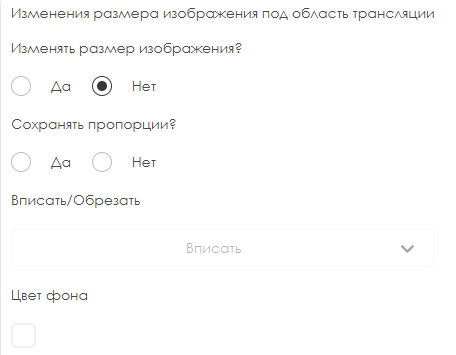
- Разработка - позволяет выбрать уровень логирования с помощью выпадающего списка.
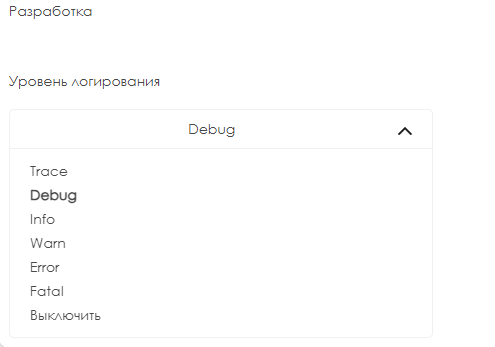
Для завершения работы с настройками пользователю необходимо нажать кнопку внизу экрана "Сохранить изменения". Если же изменения параметров настроек оказались ошибочным действием, пользователь может вернуть предыдущие настройки нажав кнопку внизу экрана "Восстановить настройки".
Раздел "Время и дата"
Раздел "Время и дата" включает в себя несколько параметров и краткое описание.
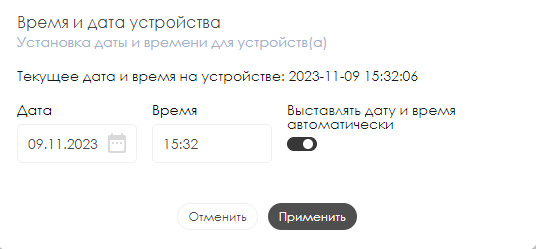
Он состоит из:
- Краткого информационного описания
- Информация о текущем времени и дате
- Ручной настройки даты и времени (доступна при условии, что не включено автоматическое выставление времени на устройстве)
- Возможности включить/выключить автоматическую настройку времени с помощью switch/ползунка
Обязательно после произведенных действий нужно нажать кнопку "Применить", если пользователя устраивают выставленные настройки. Если пользователю не хочет менять настройки и хочет оставить всё как есть, то необходимо нажать на кнопку "Отменить".
Раздел "Загрузки"
Раздел "Загрузки" включает в себя параметры связанные с очередью загрузки контента в личный кабинет.
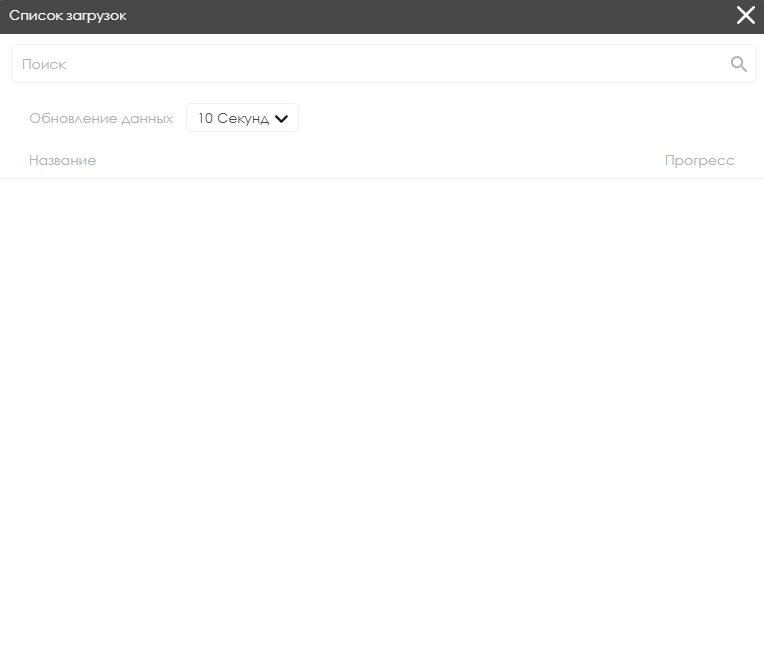
В данный раздел входят следующие параметры:
- Поиск - строка поиска контента.
- Обновление данных - возможность с помощью заранее выставленных промежуток выставить параметры обновления данных о текущих загрузках.
- Название - название загружаемого контента.
- Прогресс - отображение скорости загрузки выбранного контента.
Дополнительные функции
К дополнительным функциям относится функциональность "Проиграть аудио".
Данная функциональность позволяет привязать запуска аудио контента к горячим клавишам на клавиатуре с помощью приставки Доступна только на Android OS.
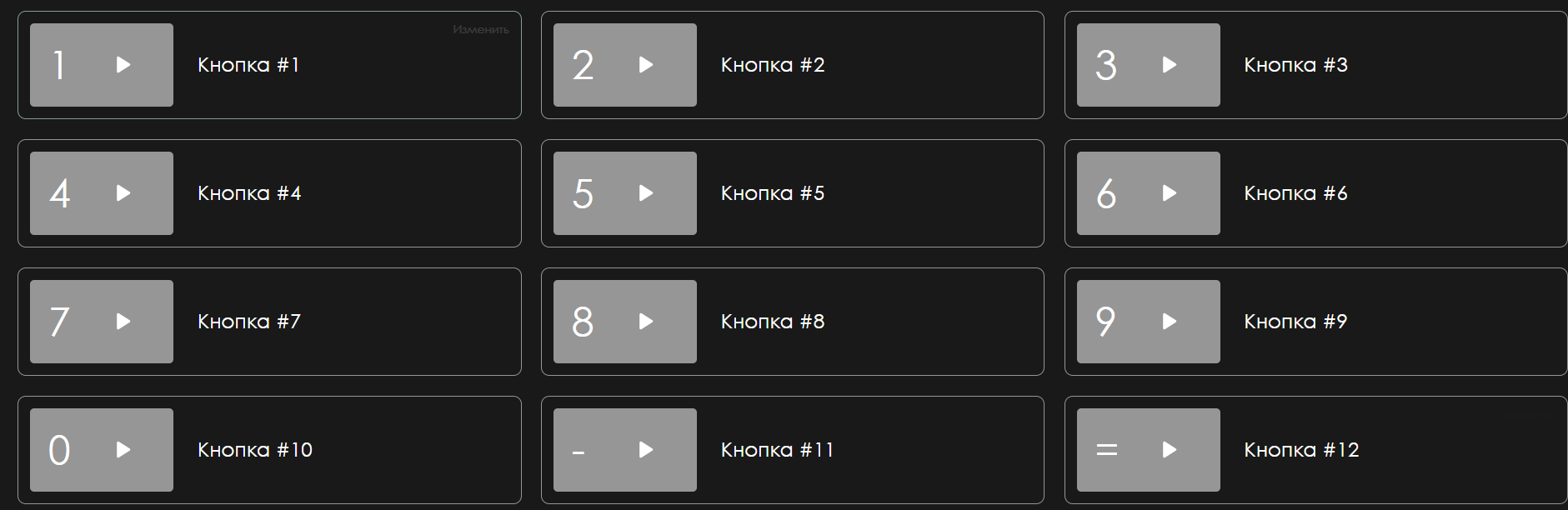
Настройки группы устройств
В данном блоке многие настройки идентичны настройкам описанным в предыдущем пункте. Здесь будут рассмотрены настройки, которые не были описаны ранее.
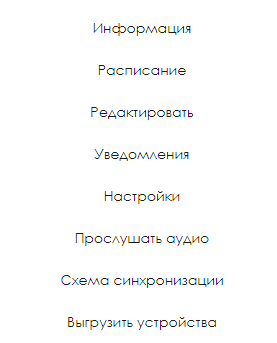
В неописанные раннее настройки входят:
- Прослушать аудио - позволяет прослушать аудио контент.
- Схема синхронизации - позволяет настроить порядок воспроизведения, путем перетаскивания трансляций.

- Выгрузить устройства - позволяет выгрузить настройки устройства.
Градация функциональности
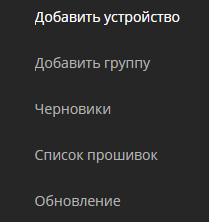
Фактически весь раздел "Устройства" состоит из пяти подразделов:
- "Добавить устройство" - в данном пункте располагается функционал, позволяющий пользователю добавлять новые устройства для работы.
- "Добавить группу" - функциональность, позволяющая пользователю создать место, для хранения и работы с несколькими устройствами.
- "Черновики" - в данную область входят устройства, добавленные с помощью установленного на установленные с помощью клиентского приложения.
- "Список прошивок" - функциональность, показывающая какие прошивки установлены у пользователя
- "Обновление" - функциональность, позволяющая обновить устройство в автоматическом режиме через личный кабинет.
Пункт "Добавить устройство"
После нажатия на строку "Добавить устройство" у пользователя откроется окно, в котором будет указано две возможности по добавлению устройства:

- Добавить устройство по коду
- Создать виртуальное устройство
Более подробно данные функциональности будут расписаны ниже.
Функциональность "Добавить устройство по коду"
После открытия функциональности "Добавить устройство по коду" пользователя увидит стартовую страницу. В ней необходимо будет прописать код нового устройства в специальном поле. Также пользователю необходимо будет выбрать тип доступной лицензии, для привязки её к устройству.
Пункт "Добавить группу"
Позволяет добавить сразу несколько устройств в одну группу.
После нажатия на строку "Добавить группу" открывается небольшое окно, которое попросит ввести название группы.
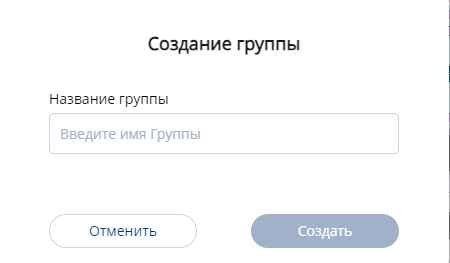
После введения названия группы и нажатия клавиши "Сохранить" пользователя перебросит на главную страницу созданной группы. В ней находятся несколько рабочих зон:
- Зона форматирования страницы
- Зона со списком устройств
- Зона с дополнительными возможностями
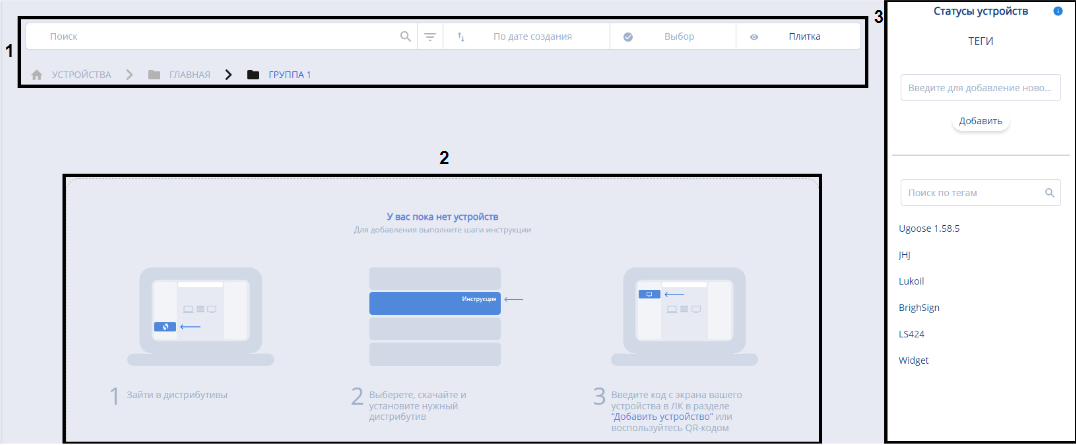
Каждая из зон будет подробнее расписана ниже.
Зона "Отображение страницы"
Зона форматирования страницы позволяет настроить отображение устройств в группе, показываемых на экране пользователя. Его работа идентична принципам описанным раннее в статье.

Зона со списком устройств
Зона со списком устройств включает в себя все устройства входящие в группу.
При нажатии на каждое устройство в отдельности открывается возможность настроить его, по принципам, описанным ранее в статье.

Зона с дополнительными возможностями
В качестве дополнительных возможностей здесь представлена двумя возможностями:
- Просмотр статусов
- Выставление тегов
Настройка выставления тегов к устройству идентична описанной ранее в статье.
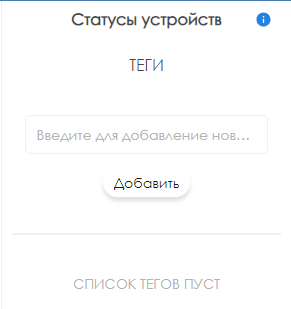
Пункт "Черновики"
В пункт "Черновики" представляет из себя список устройств, которые были добавлены не путем введения кода, а путем добавления устройств с помощью приложения. Для проведения этого процесса используется ID компании. Актуально только для очень больших проектов
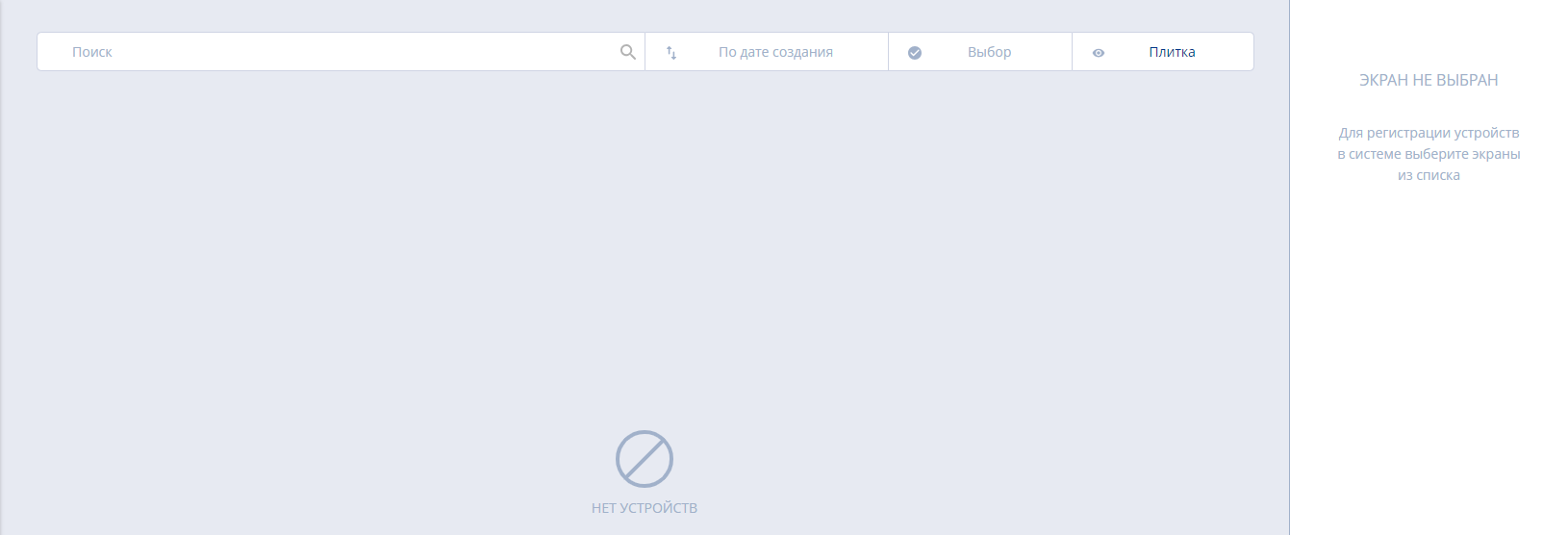
Вся страница делится на две три зоны:
- Зона поиска - зона поиска устройства по названию.
- Список устройств - зона со списком устройств.
- Список находящихся в черновике устройств - тулбар со списком выбранных устройств.
Пункт "Список прошивок"
При нажатии на строку "Список прошивок" открывается страница с описанием используемых прошивок на устройствах.

Страница также разделена на три зоны:
- Поиск по модели - позволяет искать прошивки по модели устройства.
- Описание прошивки - краткое описание параметров прошивки.
- Загрузка прошивки - функционал позволяющий загружать прошивку с локального носителя.
Зона "Загрузка прошивки"
После нажатия на кнопку "Загрузить прошивку", пользователю откроется окно с параметрами необходимыми для загрузки.
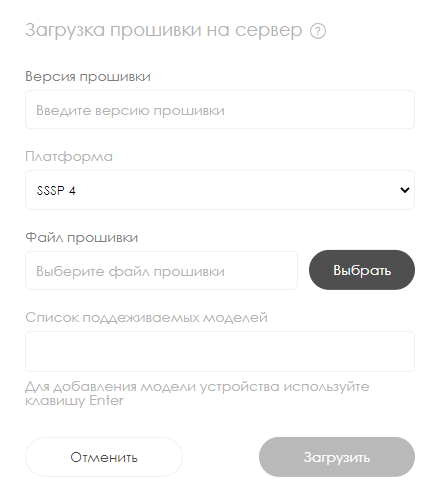
В список заполняемых параметров входят:
- Версия прошивки - в этой строке прописывается вручную версия прошивки.
- Платформа - выбираешь подходящую платформу из списка, который выпадает при нажатии.
- Файл прошивки - необходимо выбрать файл с прошивкой.
- Список поддерживаемых моделей - прописывается список поддерживаемых моделей.
В этом окне будет список параметров которые необходимо указать, а именно:
Пункт "Обновления"
При нажатии на строке "Обновления" открывается страница позволяющая обновлять устройства.
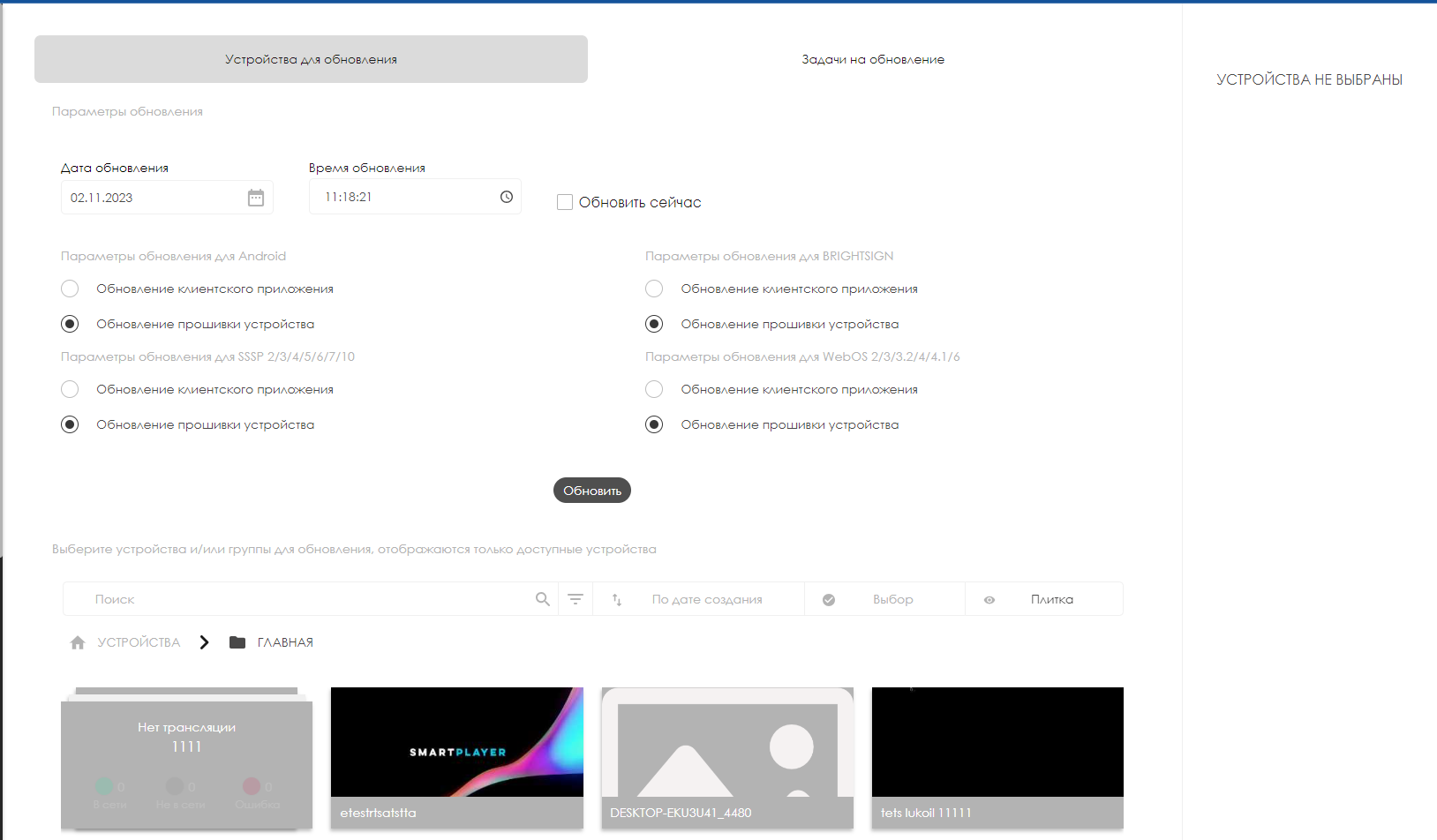
Главная страница поделена на два рабочих блока:
- Устройства на обновление
- Задачи на обновление

Устройства для обновления
Данный раздел представляет из себя целую страницу с параметрами для обновления. Почти все они проставляются вручную.
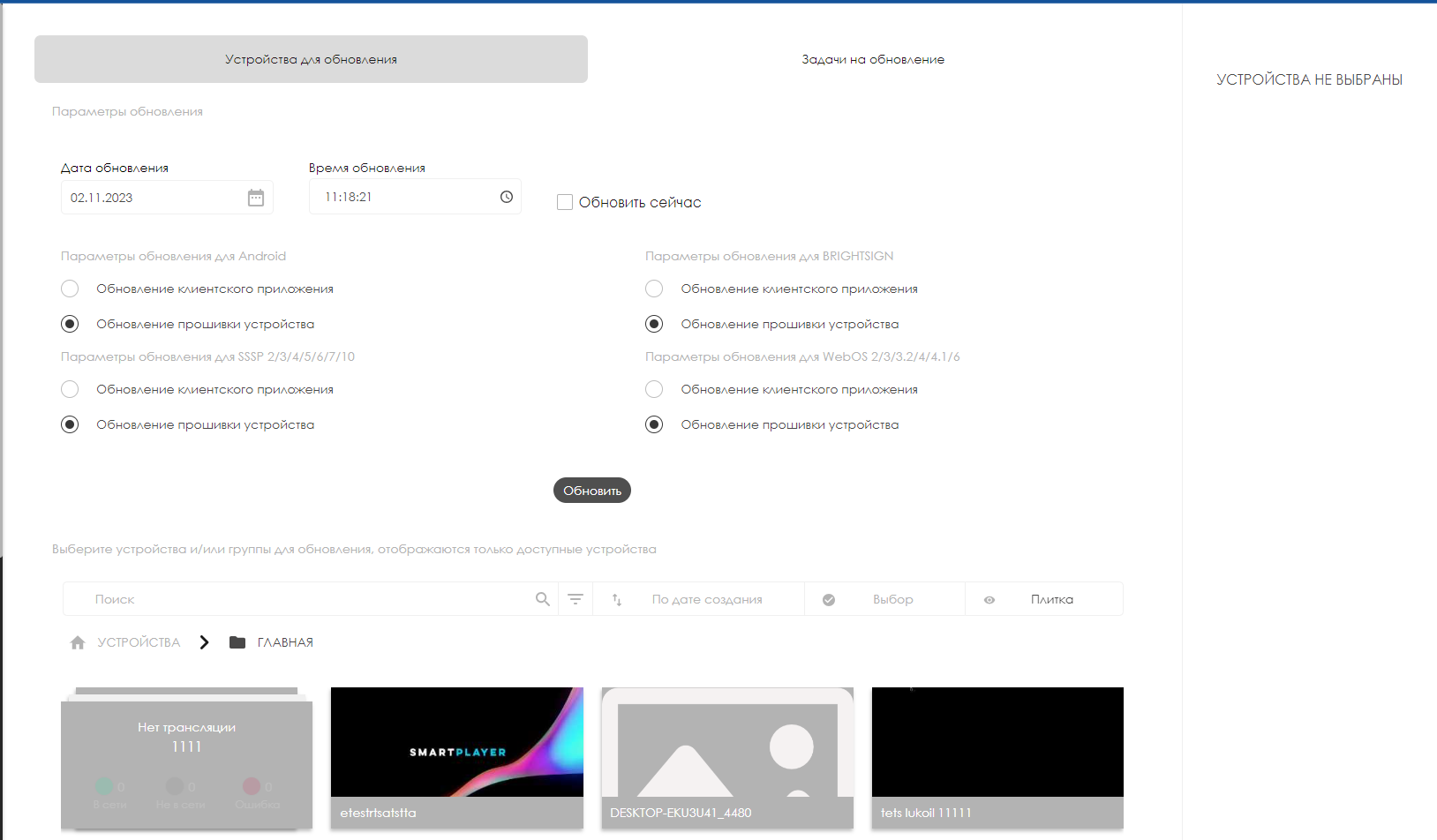
Всю страницу можно разделить на три зоны:
- Параметры устройства
- Зона работы с устройствами
- Зона выбранных устройств
Зона "Параметры устройства"
Зона "Параметры устройства" представляет из себя страницу с выставляемыми параметрами для настройки обновления.
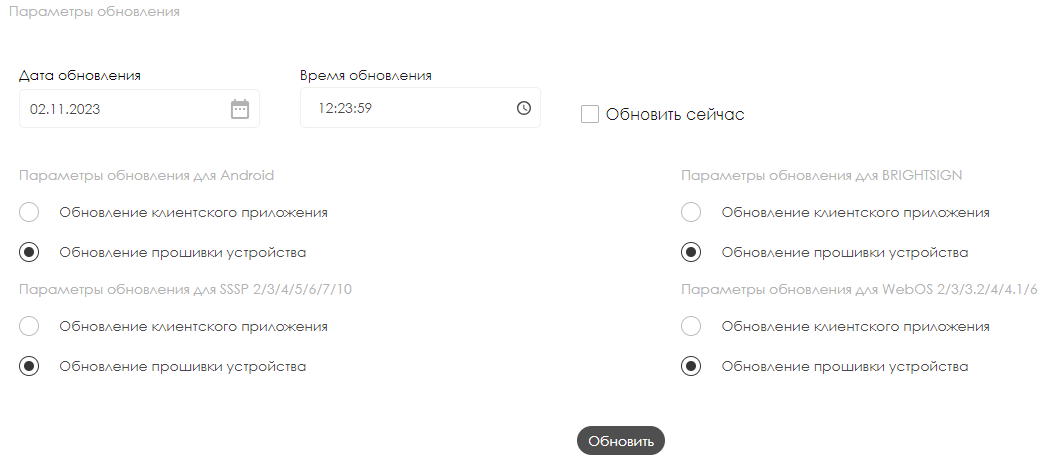
В список этих параметров входят:
- Дата обновления - необходимо прописать дату обновления.
- Время обновления - необходимо прописать точное время для запуска процесса обновления.
- Чекбокс (галочка) "Обновить сейчас" - при выставлении чекбокса/галочки поля "Дата обновления" и "Время обновления" становятся недоступны, и само обновление начнется после того, как пользователь нажмет кнопку "Обновить" под всеми параметрами.
- Параметры обновления разделены на два варианта решения: "Обновление клиентского приложения" и "Обновление прошивки устройства". В данном разделе отдельно сделано по два описанных ранее решения под четыре операционных системы.
Это системы:
- Android
- BRIGHTSIGN
- SSP ver. 2/3/4/5/6/7/10
- WebOS ver. 2/3/3.2/4/4.1/6
Зона "Работы с устройствами"
Зона "Работы с устройствами" представляет из себя два блока:
- Параметры отображения устройств
- Список устройств

В блок "Параметры отображения устройств" входят следующие параметры:
- Строка поиска - позволяет по названию отобразить нужное устройство.
- Путь - показывает в какой папке расположено устройство.
- Настройки расширенного поиска - позволяют сделать поиск более развернутым и точечным благодаря дополнительным параметрам. Для понимания как работают дополнительные параметры для каждого из них сделано описание. После выставления нужных параметров пользователю необходимо нажать кнопку "Поиск". Если же пользователь хочет отключить дополнительные параметры, то ему необходимо нажать на кнопку "Сбросить".
- Сортировка - список с вариантами сортировок устройств, расположенных в личном кабинете.
- Выбор устройства - функциональность позволяющая выделить или снять выделение со всех устройств, а также группы устройств, для проведения с ними дальнейших действия. Все выделенные устройства помечаются иконкой "Чекбокса", или так называемой "Галочкой".
- Отображение устройств - позволяет выбрать пользователю в каком формате отображать имеющиеся устройства.
Данные параметры по принципу действия идентичны параметрам отображения на стартовой странице раздела "Устройства". В блоке "Список устройств" отображается список устройств и групп устройств, которые можно выделить для обновления. Он абсолютно идентичен описанным ранее.
Зона "Выбранные устройства"
Зона "Выбранные устройства" представляет из себя сайдбар, в которой отображается выбранные устройства или группы устройств, выбранные для обновления.
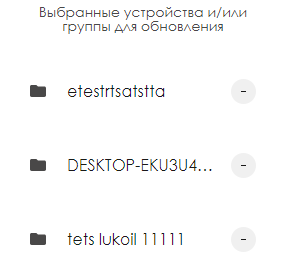
При нажатии на иконку со знаком "минус", можно отменить выбранное устройство.
Задачи на обновления
Данный раздел предоставляет информацию об очереди обновления

В данном разделе предоставляется информация об очереди обновления с кратким описанием параметров. При нажатии на строку с обновлением её можно выделить. После выделения справа появляется сайд бар с настройками. В нём можно:
- Отменить выделение выбранного обновления с помощью иконки "минус"
- Удалить выбранное обновление
- Отменить запланированное обновление
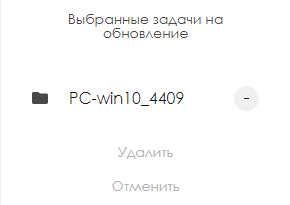
Также любое из запланированных обновлений можно отредактировать, нажав по иконке в виде "Карандаш".

Итоговый результат
Новые пользователи понимают и умеют работать с разделом устройства используя все его возможности.